win10清理微信缓存 Win10系统快速清理微信缓存的方法
更新时间:2023-07-23 17:35:57作者:yang
win10清理微信缓存,微信作为全球最流行的即时通讯工具之一,每天都会产生大量的缓存文件,占据我们电脑的存储空间,为了保持系统的良好运行状态和释放磁盘空间,清理微信缓存成为一项必要的任务。在Win10系统中,我们可以采用一些简单的方法来快速清理微信缓存,有效提升电脑的运行速度并腾出更多的存储空间。下面将介绍一些Win10系统清理微信缓存的方法,让我们一起来看看吧。
具体方法:
1、在任务栏的搜索中输入:WeChat Files,点击:打开;
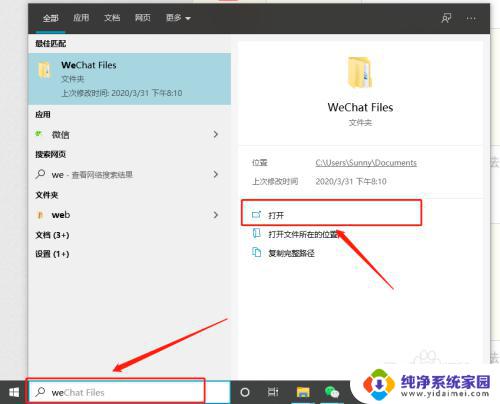
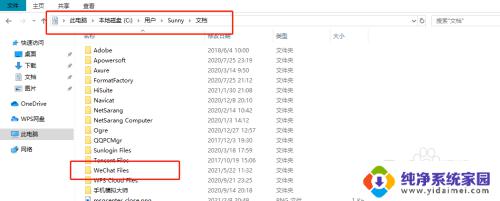
2、在打开的 WeChat Files 文件夹窗口中,我们可以看到登录使用过的微信号。
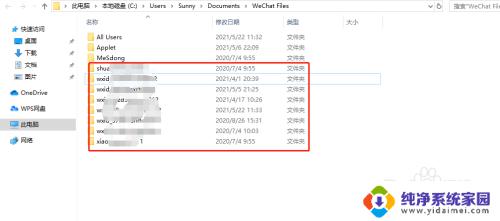
3、右键点击需要删除的微信号文件夹,在右键菜单选择删除或者选中文件夹后键盘“delete”键进行删除。
以上就是关于清理微信缓存的全部内容,如果您也遇到了相同的情况,可以按照小编提供的方法来解决。
win10清理微信缓存 Win10系统快速清理微信缓存的方法相关教程
- win10系统怎么清除系统缓存 win10系统缓存清理方法
- win10怎么清理系统缓存 如何有效地清理win10系统缓存
- win 10如何清理缓存 win10系统缓存清理方法
- win10如何清理游戏缓存 win10系统怎么清理系统缓存文件
- win10内存整理 如何清理WIN10系统中的系统缓存以释放内存空间
- windows10清除缓存 win10如何清理系统缓存文件
- win10缓存目录 如何清理Windows缓存
- win10如何清理浏览器缓存 win10浏览器如何清除缓存数据
- 清理图标缓存windows10 清除Win10图标缓存的详细教程
- 如何清理电脑浏览器缓存window10 win10浏览器如何清除缓存数据
- 怎么查询电脑的dns地址 Win10如何查看本机的DNS地址
- 电脑怎么更改文件存储位置 win10默认文件存储位置如何更改
- win10恢复保留个人文件是什么文件 Win10重置此电脑会删除其他盘的数据吗
- win10怎么设置两个用户 Win10 如何添加多个本地账户
- 显示器尺寸在哪里看 win10显示器尺寸查看方法
- 打开卸载的软件 如何打开win10程序和功能窗口